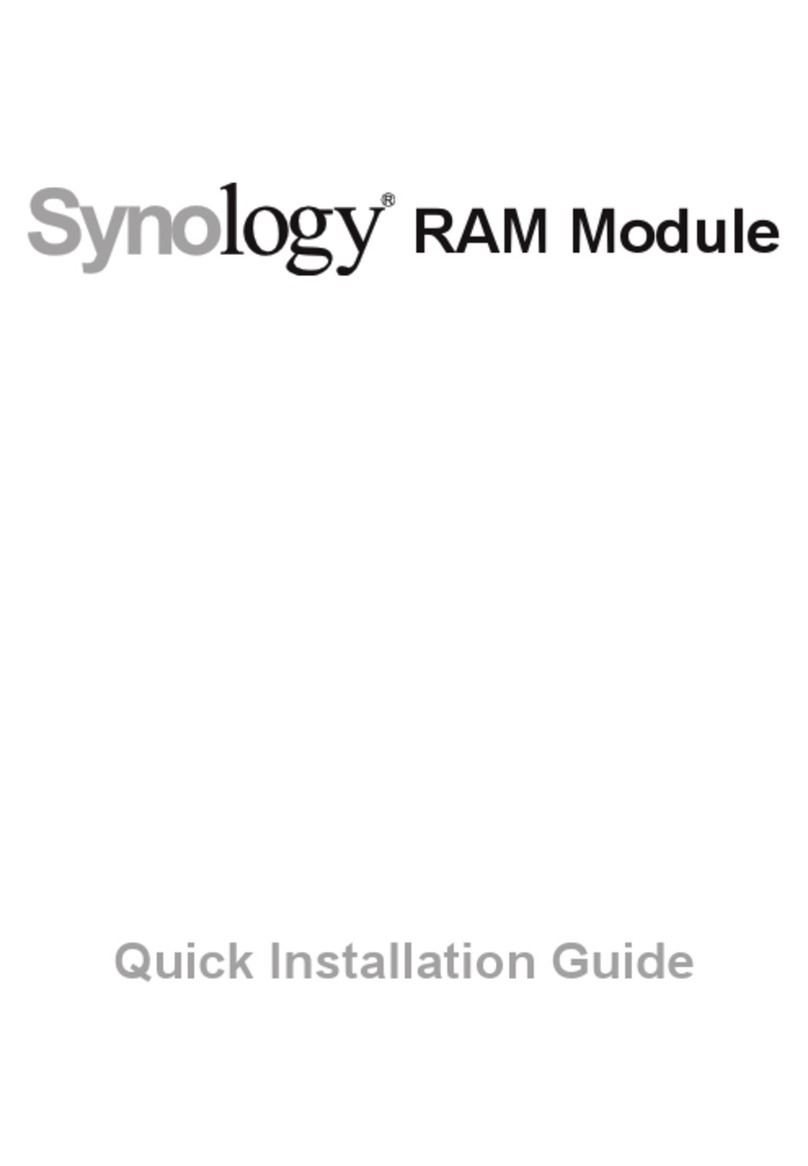Synology CS-406 User manual
Other Synology Storage manuals

Synology
Synology DX513 User manual
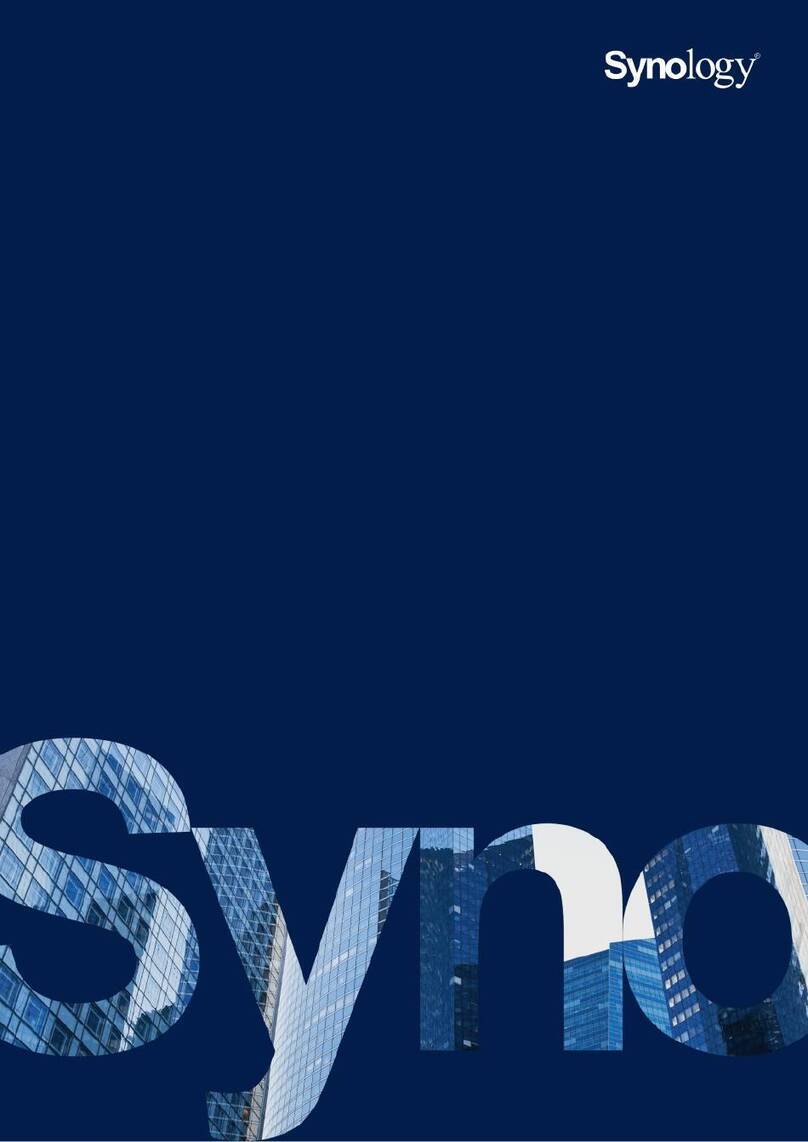
Synology
Synology SA3410 User manual

Synology
Synology RackStation RS422+ Manual

Synology
Synology RackStation RS815 User manual

Synology
Synology DiskStation DS214 User manual

Synology
Synology DiskStation DS418 Manual

Synology
Synology DS-106j User manual

Synology
Synology RackStation RS3412xs User manual
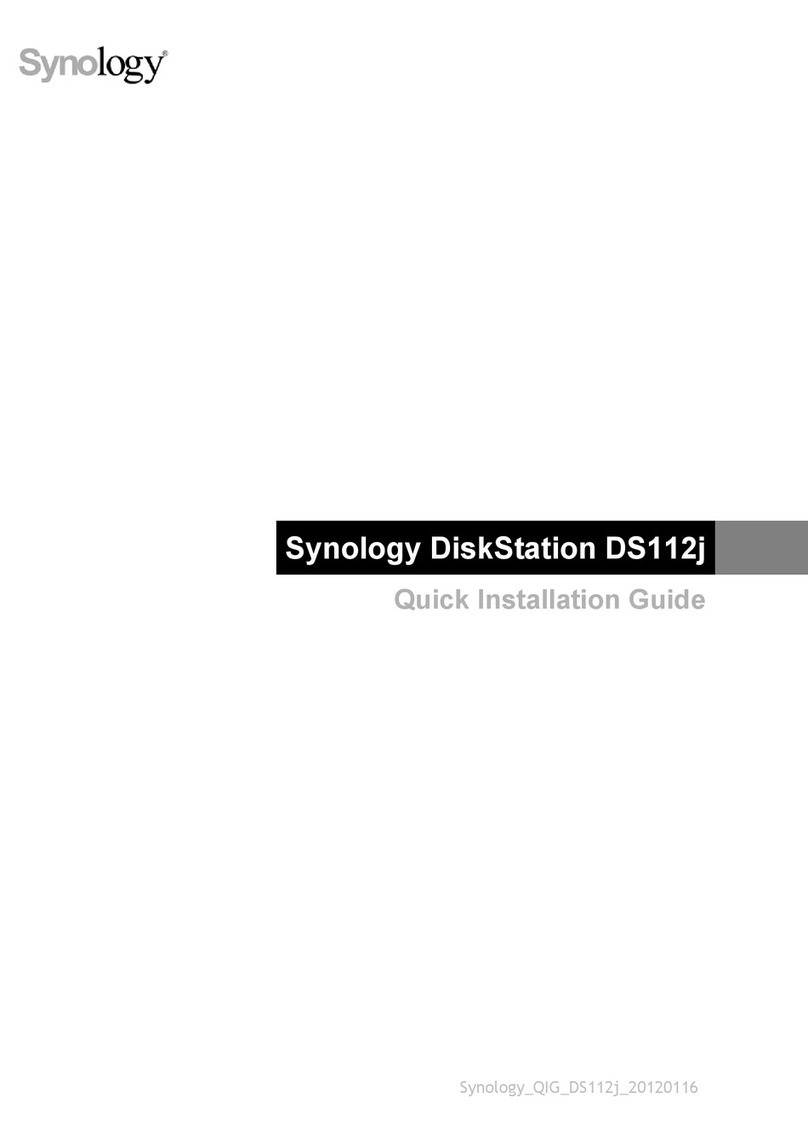
Synology
Synology DiskStation DS112j User manual

Synology
Synology DiskStation DS418j Manual
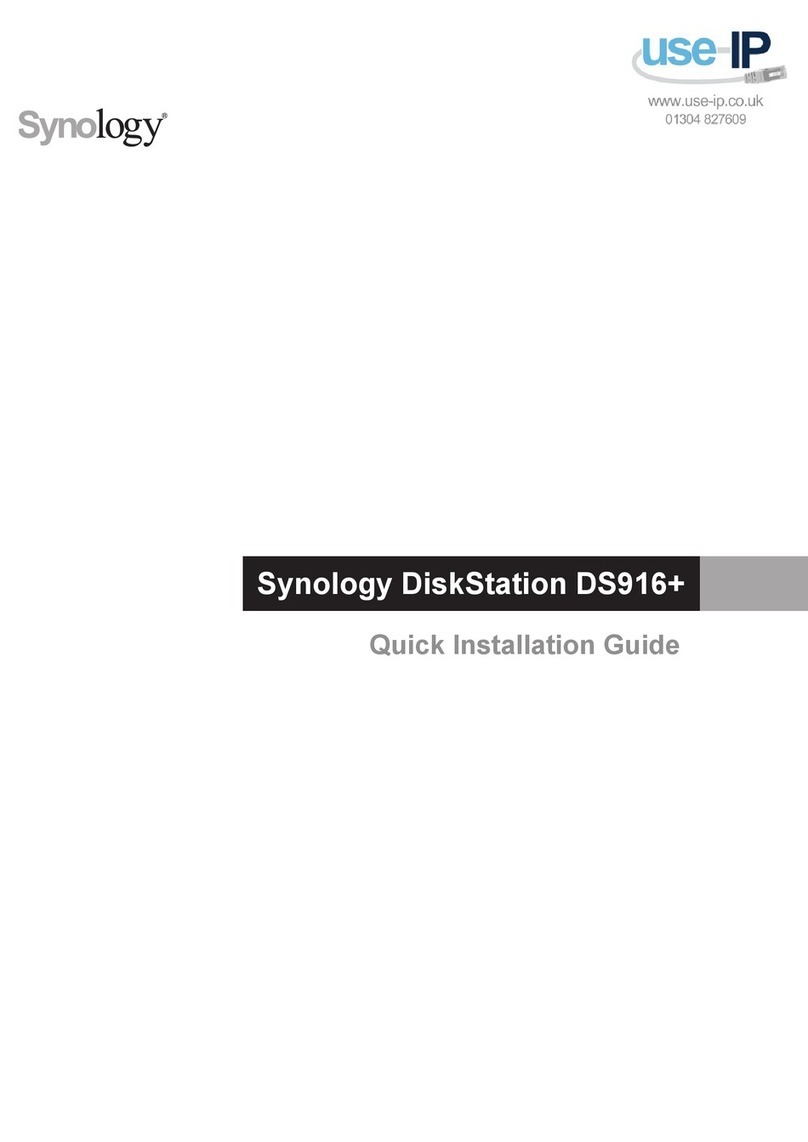
Synology
Synology DiskStation DS916+ User manual

Synology
Synology DiskStation DS3617xs Manual

Synology
Synology DiskStation DS216j User manual
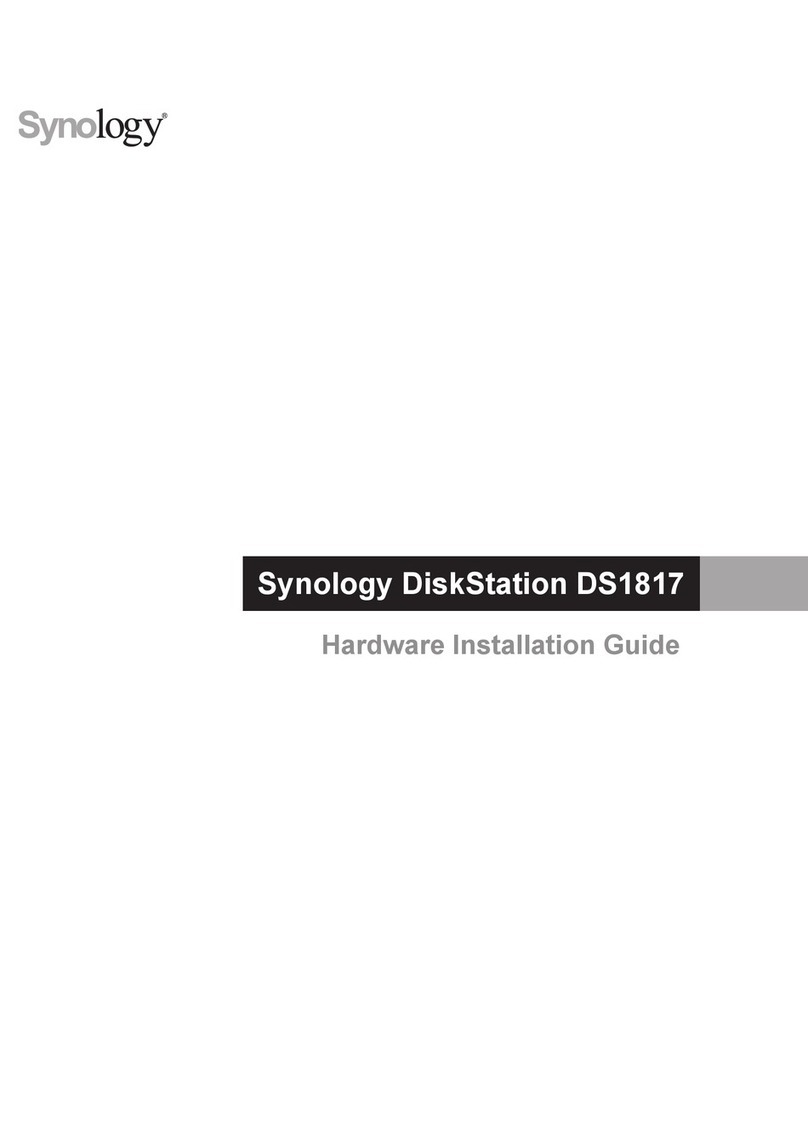
Synology
Synology DiskStation DS1817 Manual

Synology
Synology DiskStation DS419slim Manual

Synology
Synology FlashStation FS1018 Manual
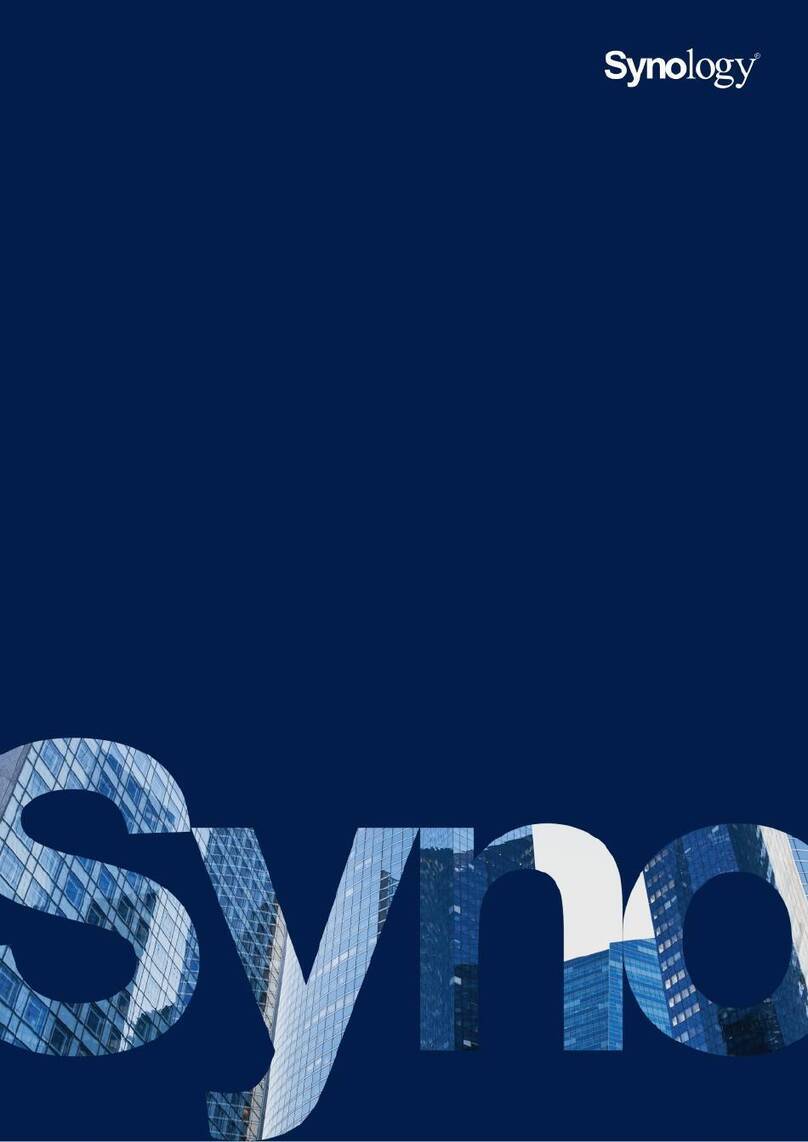
Synology
Synology RS2423+ User manual

Synology
Synology DS1821+ Manual
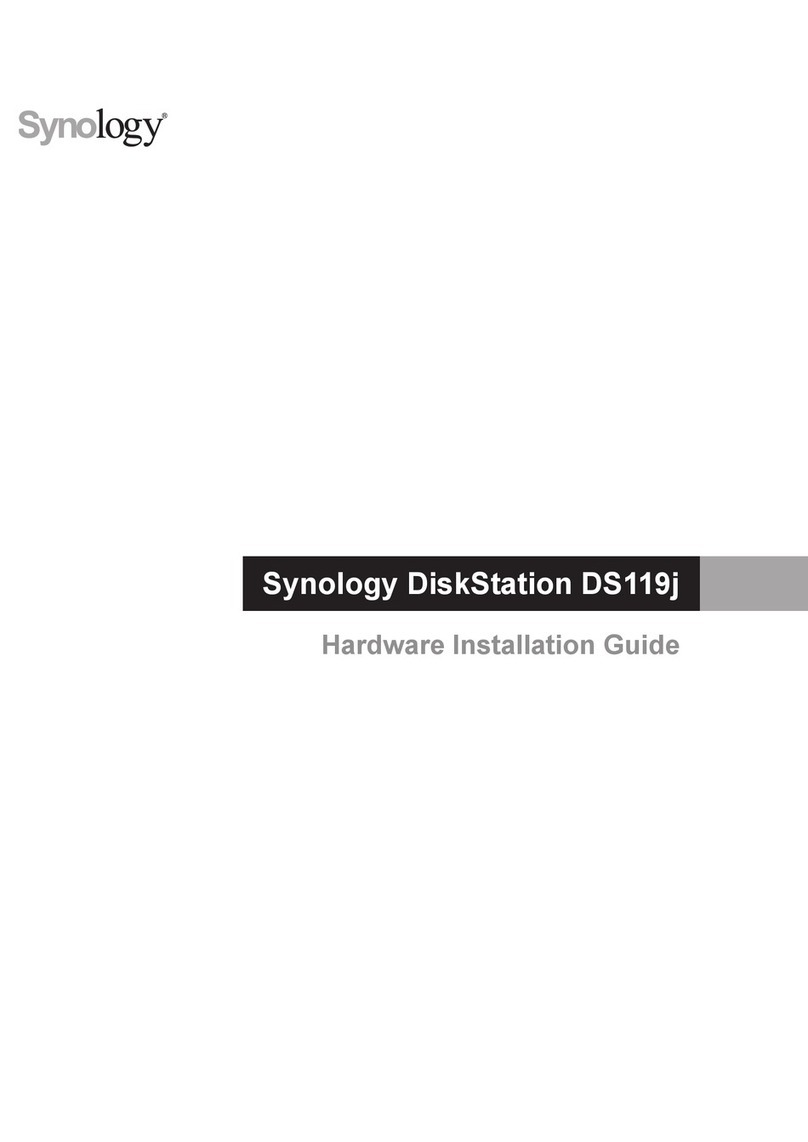
Synology
Synology DiskStation DS119j Manual

Synology
Synology DS3611xs User manual